

1.非常捕捉
这是一款综合性的电脑截图工具,不仅可以截图,还可以录制屏幕、创建GIF动画、识别文字。 它的视频录制功能支持多种帧率和多种图像质量录制,因此您不必担心录制的视频。 模糊。
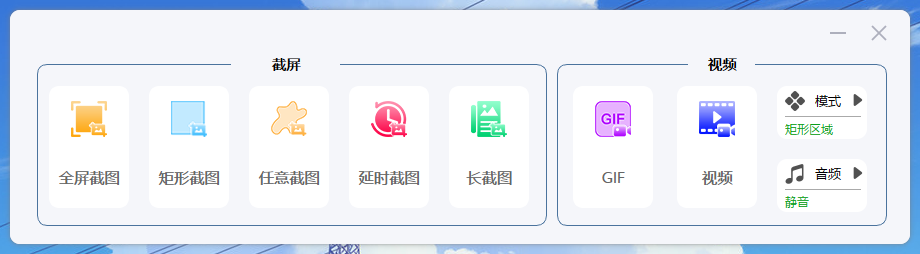
打开后我们可以看到有两个区域:截图和视频。 在视频区域【模式】中可以设置录制模式,分为全屏和矩形区域。 在【音频】中可以设置声音。 设置完成后,点击【视频】即可开始录制。
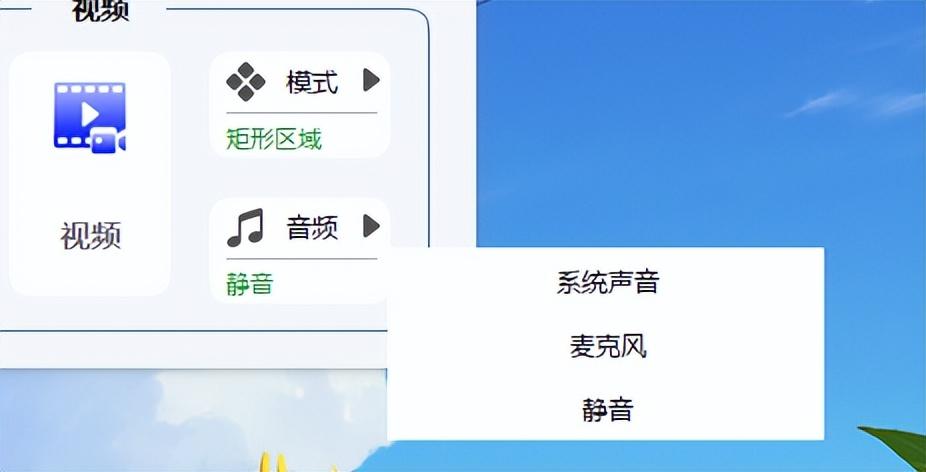
在录制过程中,我们可以点击桌面上的按钮来控制录制的暂停和结束。 点击结束后,录音列表会自动打开,您可以选择打开文件夹或删除文件夹。
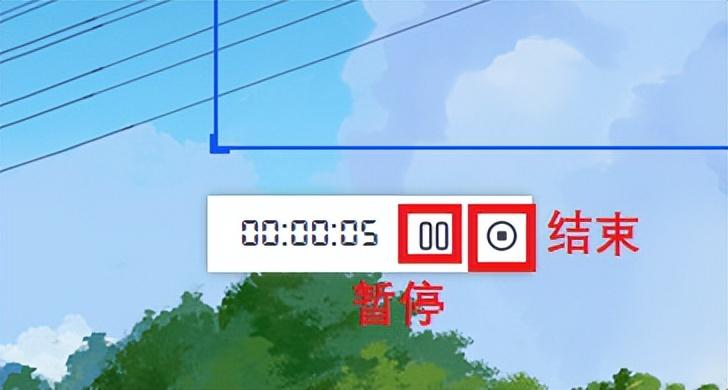
2.Swift视频编辑软件
为了满足一些影视主题视频编辑创作者的需求,现在很多视频编辑软件也都具备了视频录制功能。 使用该软件录制视频的操作也非常简单。
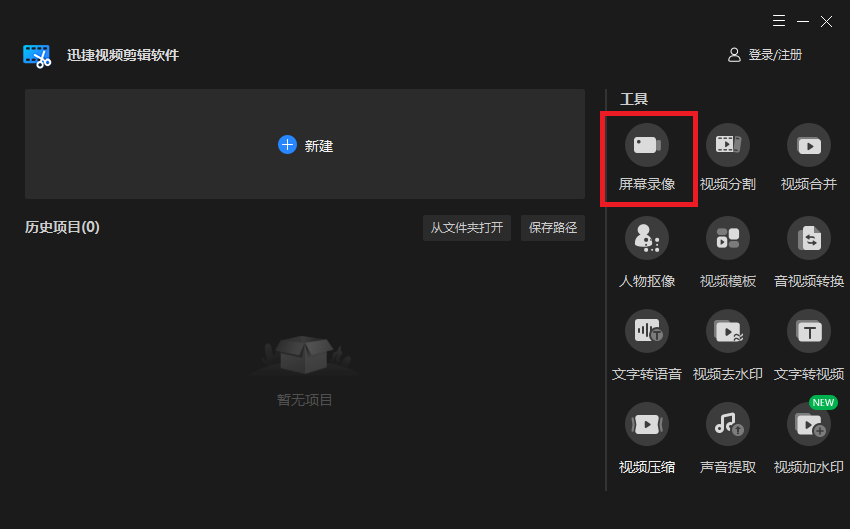
点击首页的【屏幕录制】功能,我们可以根据自己的需要设置录制区域、音频和图像质量,还可以选择需要的视频格式。

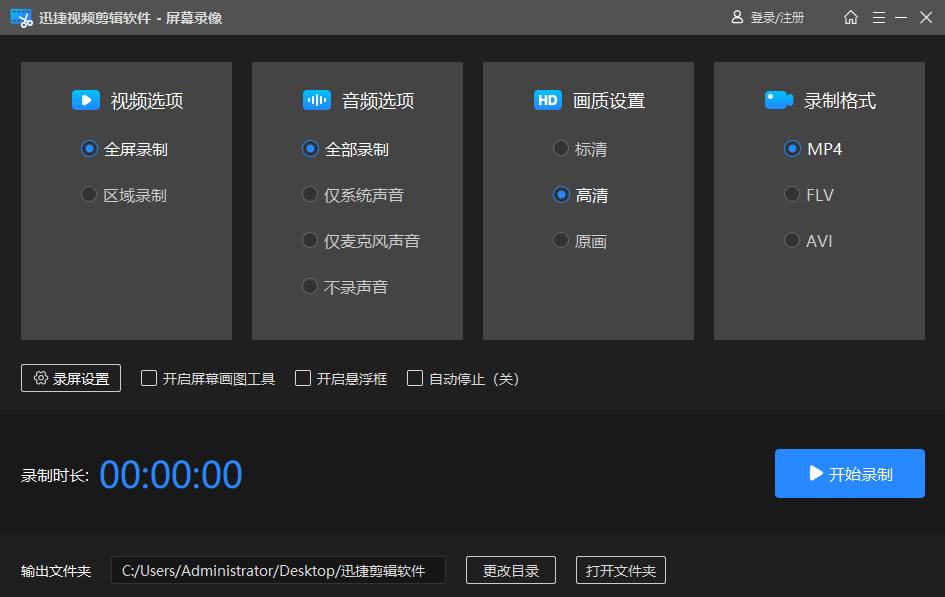
如果您知道需要录制多长时间,可以点击【自动停止】来设置录制时长,这样即使您不在电脑前,也不用担心录制不相关的内容。
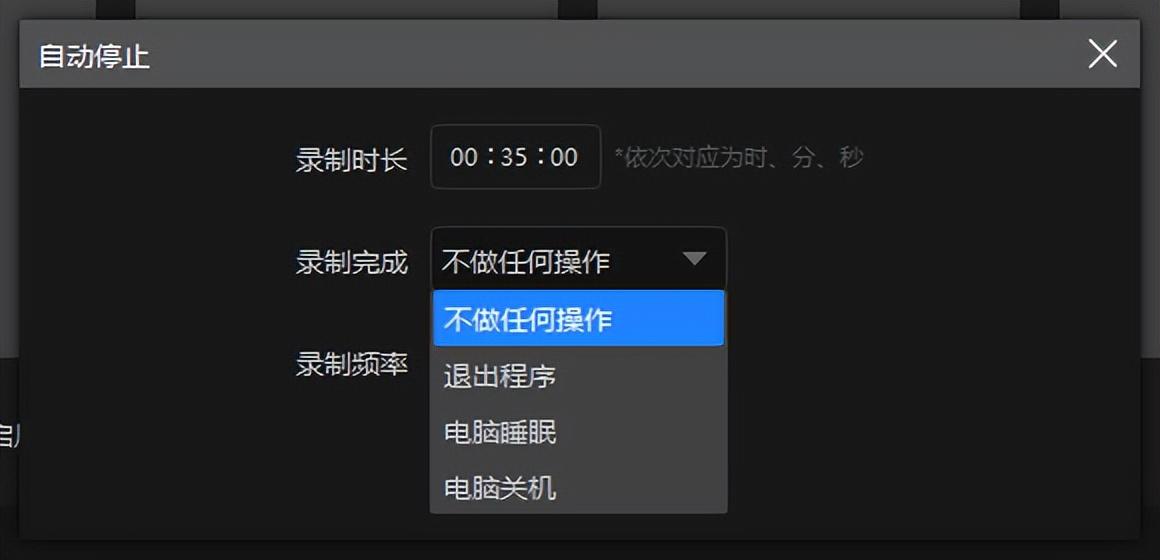
点击【屏幕录制设置】可以设置鼠标轨迹、声音等,您还可以根据自己的习惯设置录制过程中的控制按钮。
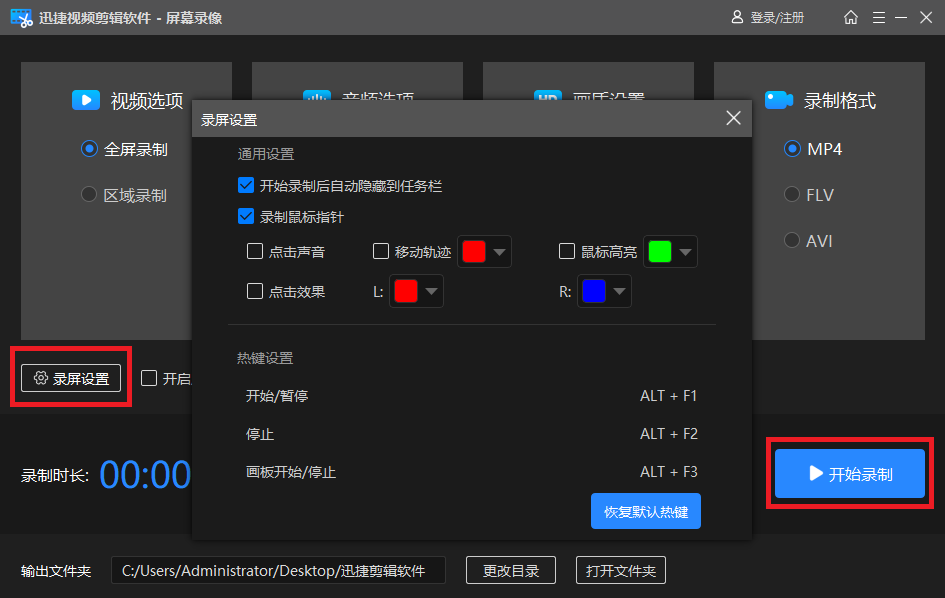
在开始录制之前,我们可以先设置录制视频的存储位置。 设置好以上内容后,我们就可以点击【开始录制】了。 在录制过程中,它会在桌面上显示为一个小浮动窗口,可以通过录制来控制该窗口并在录制过程中对素材进行注释。
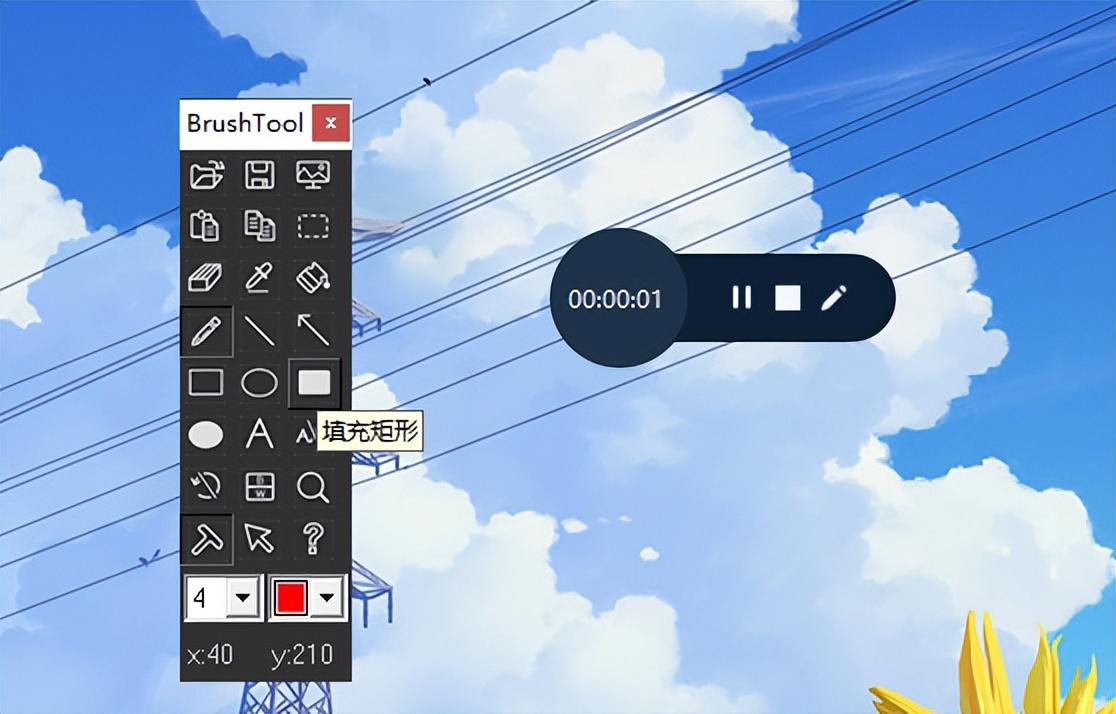
3.QQ
作为一款历史悠久的社交软件,大家应该都用过。 相信用过的人都知道,电脑版支持截图功能,但可能没有多少人知道它还支持录制屏幕内容。
我们只需打开任意一个聊天对话框,将鼠标移动到截图按钮上,就会出现以下功能,包括截图、屏幕录制、屏幕识别等。
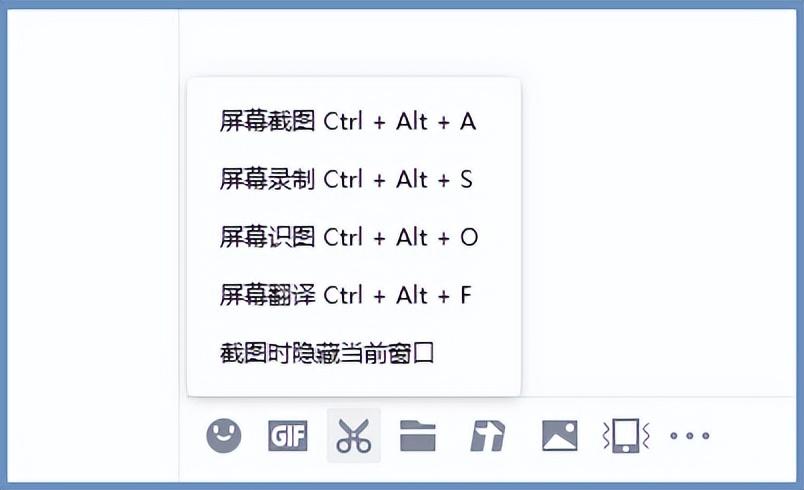
您可以通过单击或按快捷键来使用它。 您可以设置录音区域和录制声音,并且可以在录音过程中编辑页面。

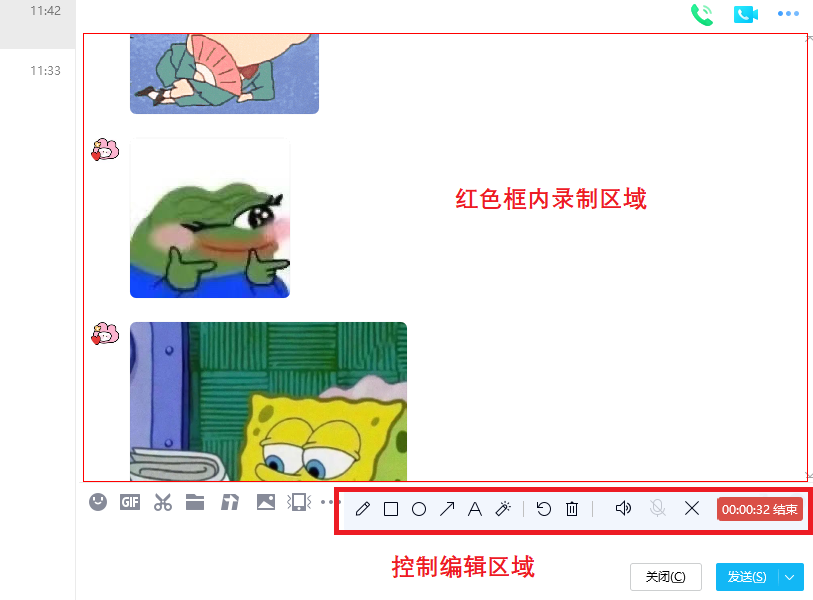
录制后无需发送给好友,直接点击保存即可。
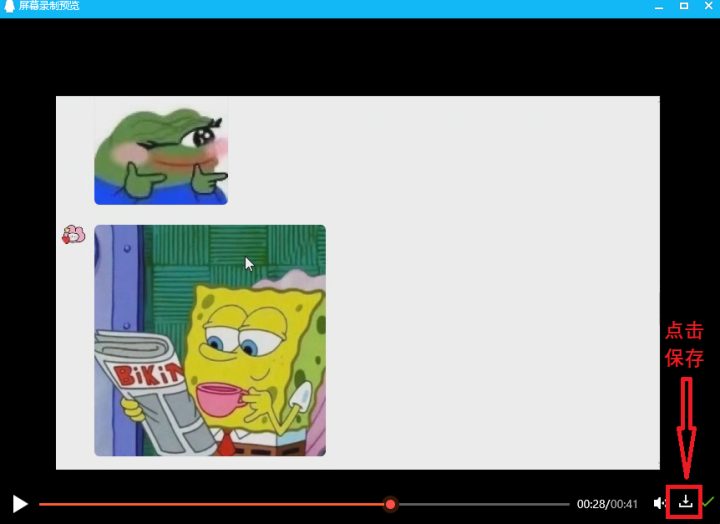
4.X盒
这是我们的Windows电脑升级到win10或win11后自带的一款屏幕录制软件。 第一次使用时,需要在设置中开启此功能,找到【设置】-【游戏】-【Xbox 游戏栏】】,点击开启。
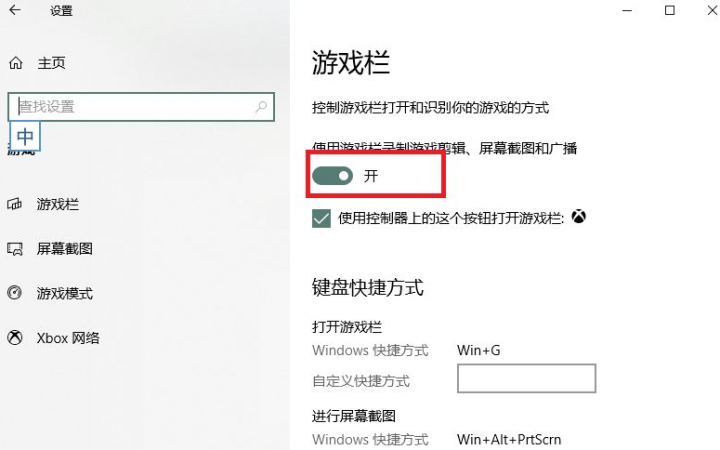
开机后,同时按下快捷键【win】+【G】即可快速激活并进入录音界面。
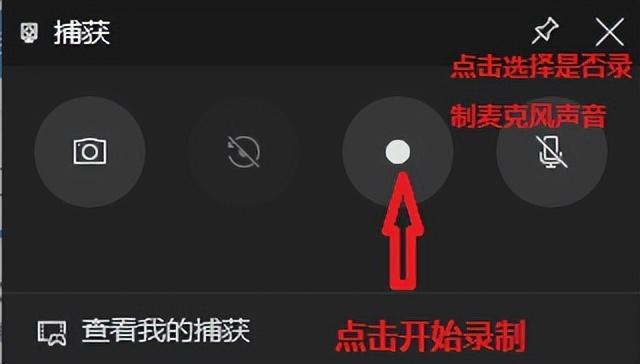
录制完成后,再次按【win】+【G】,点击【查看我的捕获】即可看到刚刚录制的视频。 由于主打游戏录制功能,目前仅支持录制游戏和应用程序窗口,不支持录制桌面和资源管理器。
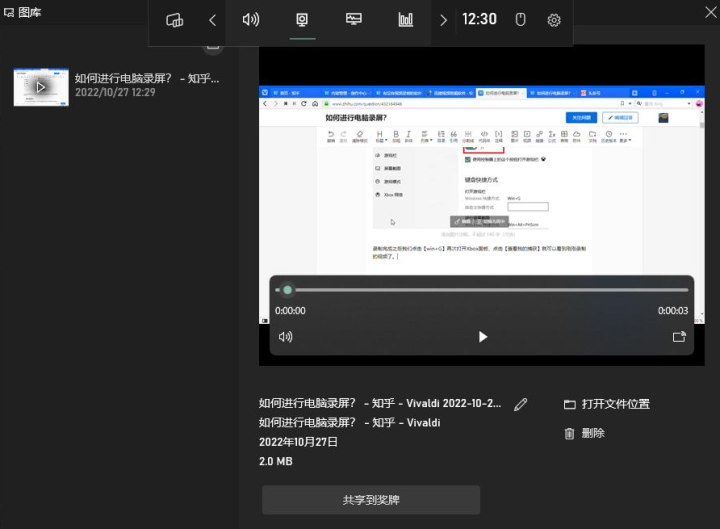
以上就是本次给大家分享的4款电脑屏幕录制工具。 它们都没有录音时间的限制,而且使用起来也比较简单。 您可以根据您的需要选择适合您的一种。
编码不易,希望得到大家的喜欢和支持~
分享4种电脑屏幕录制方法,轻松录制视频会议